写真の透かしを使用するための完全ガイド(追加/削除)
写真はソーシャルメディアで情報を共有し、より多くの「いいね!」を獲得するための大きな媒体の1つです。写真が広く使用されるようになると、写真の完全性と所有権を保護することがますます重要になります。写真を保護するために採用されている主な方法の1つは、透かしの使用です。しかし、透かしとは正確には何ですか? 写真の透かし、どのように作成し、必要に応じてどのように削除すればよいのでしょうか? この記事では、これらの質問に答え、完全な情報とガイダンスを提供することを目的としています。

パート1. 写真の透かしとは何か
画像に重ねられた半透明のマークまたはテキストは、透かしと呼ばれます。透かしにはさまざまな機能がありますが、主な機能としては保護と識別があります。URL、著作権記号、写真家の名前、商標、さらにはロゴもすべて透かしに含めることができます。
透かしの主な目的は、許可されていない使用や画像の複製を防ぐことです。透かしは、所有権情報を明確に表示することで、必要なライセンスなしで写真を利用したり所有権を主張したりする行為を阻止します。さらに、透かしは、企業や写真家がアイデンティティを確立し、作品を宣伝するのに役立つブランディング ツールとして使用できます。
パート2. 写真に透かしを追加する方法
写真に透かしを追加するには、画像透かしまたはテキスト透かしを使用できます。画像に透かしを追加するには、さまざまなプログラムやアプリケーションを使用できます。画像に透かしを追加する方法の 1 つが Photoshop です。これは、Photoshop の基本的な透かし追加チュートリアルです。
写真にテキスト透かしを追加する

Photoshopを起動して画像を開きます。ツールバーから、 タイプ ツール。ツールは左側のサイドバーにある T アイコンのように見えます。
透かしに表示するテキストを入力し、そのテキストを配置する画像の領域をクリックします。
上部のツールバーのツールを使用して、テキストのフォント、サイズ、色、その他の属性を変更します。
透かしの見た目に満足したら、移動ツール(ショートカット:キーボードの「V」を押す)を使用して必要な場所にドラッグし、透かしの位置をさらに調整できます。
Photoshop ウィンドウの右側にあることが多いレイヤー パネルで不透明度の値を下げると、透かしの不透明度を変更して、透かしを目立たなくすることができます。
適切なファイル形式(JPG、PNGなど)を選択して画像を保存します。 ファイル、 それから 名前を付けて保存.
写真からテキストの透かしを削除するその他の方法については、こちらをご覧ください。
写真に画像の透かしを追加する
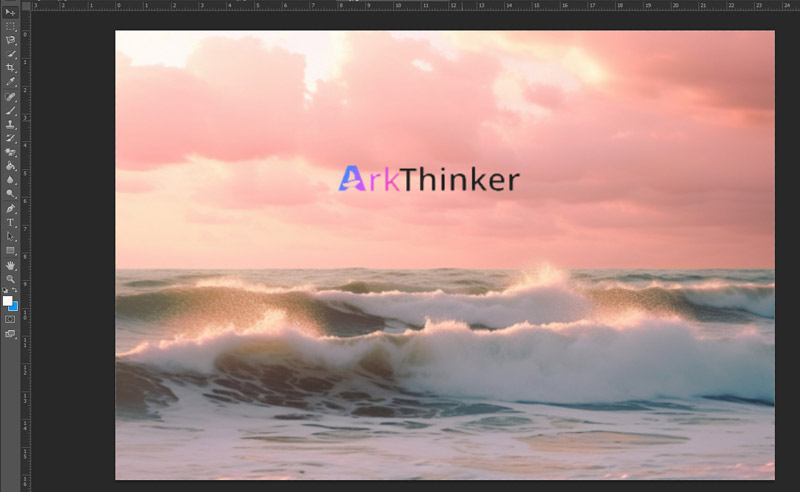
Photoshop を起動し、透かし画像と一緒に画像を開きます。
透かし画像をクリックしてメイン画像にドラッグし、 動く 道具。
透かしの角または端をドラッグして、サイズと位置を変更します。
同様に、必要に応じて、透かしレイヤーの不透明度をニーズに合わせて調整します。
お好みのファイル形式を選択し、画像を保存してください。 ファイル、 それから 名前を付けて保存.
上記の手順に従うと、Photoshop を使用して写真にテキストまたは画像の透かしをすばやく追加できます。
Photoshopは写真に透かしを入れるためのプロ仕様のソフトウェアです。また、 動画から透かしを削除する そして写真。
パート 3. オンラインで写真から透かしを削除する方法 [初心者に最適]
透かしはセキュリティを提供しますが、写真を変更したり共有したりする場合など、透かしを削除したい場合があります。さまざまなツールが写真の透かしを削除するのに役立ちます。
Photoshopにお金をかける予定がなかったり、画像の透かしを削除するより簡単なツールが欲しいとします。その場合、 ArkThinker ウォーターマーク除去オンライン 理想的なソリューションです。写真の透かしを消すのに役立つオンラインの無料リムーバーです。JPG、BMP、PNG など、いくつかの画像形式をサポートしています。
ArkThinker Watermark Remover Online を使用して写真から透かしを削除する方法は次のとおりです。
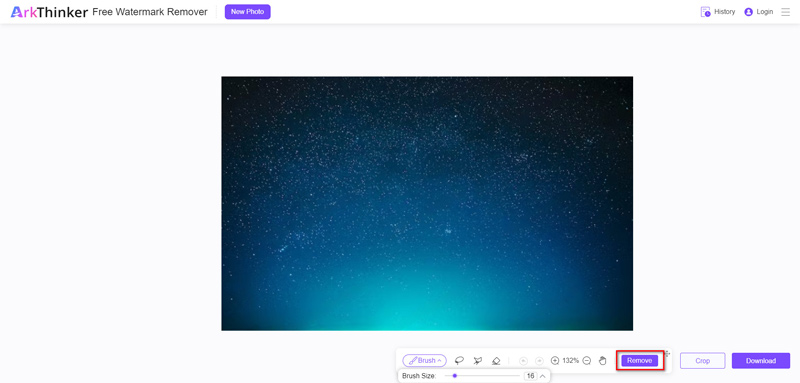
ブラウザを開いてこちらへアクセスしてください 画像透かし除去 ウェブサイト。その後、透かしを削除したい画像をクリックして追加することができます。 開始ファイルを追加.
ブラシを選択し、追加後にオブジェクト領域をクリックします。その後は、 取り除く ボタン。
すべてが完了したら、 ダウンロード 透かし(テキストまたは画像)なしでこの画像をダウンロードするためのボタン。
直感的なインターフェースにより、削除手順全体を簡単に操作できます。
注記: 最大 5MB の大きなサイズの写真を処理する場合は、このオンライン画像透かし除去ツールを使用してログインする必要があります。
パート 4. よくある質問
透かしは画像の盗難に対する完璧な保護となるのでしょうか?
透かしは抑止力として機能しますが、絶対確実というわけではありません。熱心な人は、高度な編集方法を使用して透かしを回避したり、削除したりすることができます。
透かしはさまざまな目的に合わせてカスタマイズできますか?
はい、透かしは特定のニーズや好みに合わせて変更できます。サイズ、不透明度、配置、内容はすべて変更可能で、ブランディングや保護のオプションが提供されます。
視覚的な透かしは無料ですか?
Visual Watermark は、無料版と有料版の両方のソフトウェアを提供しています。プレミアム版と比較すると、無料版は通常、機能が少なく、画像処理が遅く、ソフトウェア自体によって透かしが挿入されることもあります。
フルイメージ透かしとは何ですか?
フルイメージウォーターマーキングと呼ばれるタイプのデジタルウォーターマーキング技術は、画像の一部ではなく、画像全体にウォーターマークを入れるために使用されます。これは、所有権や著作権情報の宣言、違法使用の禁止など、さまざまな機能を果たすテキスト、ロゴ、パターン、その他の識別子を画像自体のピクセルに直接組み込み、可視または不可視の情報を埋め込むことを意味します。
結論
まとめると、透かしはデジタル写真の真正性と完全性を守るために不可欠です。写真家やコンテンツ制作者は、オンラインで作品を共有する際、透かしについて知っておくことで、より適切に保護することができます。 写真の透かしは、透かしの作成方法、必要に応じて削除する方法を説明します。この記事では、写真の透かしを発見できるように、写真の透かしに関する完全な情報を共有します。役に立った場合は、この投稿をためらわずに共有してください。
この投稿についてどう思いますか?クリックしてこの投稿を評価してください。
素晴らしい
評価: 4.9 / 5 (に基づく) 488 投票)
関連記事
- 画像の編集
- アニメーション GIF を編集およびトリミングする 4 つの効果的な方法
- 画像/ビデオとGIFの間で変換する10のGIFコンバータ
- あらゆるコンピュータやデバイスに適した最高の GIF 編集ツール
- デスクトップと携帯電話上の画像からGIFを作成する方法
- キャプション作成ツールを使用して GIF にテキストを追加する方法の簡単な手順
- GIF に音楽を追加: 変換後に GIF に音楽を組み込みます
- GIF Resizer: アニメーション GIF のサイズを変更するための究極のツール
- [6つのツール] GIFループ変更を設定して永久に再生する方法
- GIF カッター: 簡単かつ迅速な方法で GIF をカットする方法
- 画像から Alamy ウォーターマークを削除する方法 (100% 動作)



